วิธีเพิ่มรายการราคาใน WordPress
เผยแพร่แล้ว: 2023-06-13รายการราคาใน WordPress สามารถเป็นส่วนเสริมที่มีประสิทธิภาพในการดึงดูดความสนใจของผู้เยี่ยมชมเกี่ยวกับต้นทุนผลิตภัณฑ์ ช่วยให้ข้อมูลต้นทุนที่จำเป็นเป็นไปอย่างสง่างาม คุณยังสามารถแสดงคำอธิบายสั้น ๆ ของผลิตภัณฑ์และคุณสมบัติพร้อมกับราคา
คุณสามารถ ใช้รหัสที่กำหนดเอง เพื่อสร้างรายการเมนูการกำหนดราคาของ WordPress คุณสามารถค้นหา ธีม WordPress บางส่วนที่มี รหัสย่อของรายการราคาได้ ง่ายนิดเดียว — คุณเพียงแค่คัดลอกและวางรหัสย่อลงในเพจและคุณสามารถสร้างรายการราคาได้ อย่างไรก็ตาม การใช้ปลั๊กอินมาตรฐาน เป็นวิธีที่ง่ายที่สุด ในการออกแบบรายการราคา
ในบทความนี้ เราจะแสดงวิธีสร้างรายการเมนูราคาที่เป็นระเบียบเรียบร้อยใน WordPress โดยใช้ปลั๊กอิน
ทำไมต้องเพิ่มรายการราคาในเว็บไซต์ WordPress?
รายการราคาบนเว็บไซต์ WordPress ช่วยให้ผู้เข้าชมตรวจสอบราคาสินค้าได้อย่างรวดเร็ว แสดงผลิตภัณฑ์หรือบริการของคุณอย่างเป็น ระเบียบและเข้าใจง่าย คุณสามารถลบความสับสนด้านราคาและเพิ่มการแปลงได้โดยเพิ่มรายการ
นอกจากนี้ รายการราคายังช่วยให้คุณ เพิ่มปุ่ม สำหรับซื้อหรือสมัครสมาชิกเพื่อให้ผู้เข้าชมซื้อผลิตภัณฑ์หรือบริการของคุณได้อย่างง่ายดาย อีกครั้ง ด้วยการทำความเข้าใจกลยุทธ์การกำหนดราคาของคู่แข่ง คุณจะสามารถสร้างโครงสร้างและรูปแบบการกำหนดราคาของคุณเองได้
วิธีเพิ่มรายการราคาใน WordPress
การใช้ ปลั๊กอิน WordPress ของรายการราคา เป็น วิธีที่รวดเร็วที่สุด ในการจัดรายการราคาของคุณ เนื่องจากปลั๊กอินมาพร้อมกับธีม WordPress ทั้งหมด คุณจึงไม่ต้องเครียดในการค้นหาปลั๊กอินหรือรหัสย่อใดๆ มีปลั๊กอินหลายตัวบนอินเทอร์เน็ต ในการสร้างเมนูราคาที่คุณต้องการ คุณต้องเลือกปลั๊กอินที่มีประสิทธิภาพ ปลั๊กอินดังกล่าวคือ ElementsKit ล่าสุดซึ่งเป็นส่วนเสริมแบบ all-in-one สำหรับ Elementor ซึ่งมีคุณสมบัติการปรับแต่งที่จำเป็นและมีสไตล์ทั้งหมด
ตอนนี้ เราจะแสดงให้คุณเห็นว่าคุณสามารถสร้างรายการราคา WordPress โดยใช้ ElementsKit ได้อย่างไรภายในเวลาอันสั้น
มาเรียนรู้กัน…
สิ่งแรกก่อน…
จากแดชบอร์ด WordPress ของคุณ ให้ไปที่ Plugins -> Search ElementsKit ในแถบค้นหา -> ค้นหาปลั๊กอินและติดตั้ง
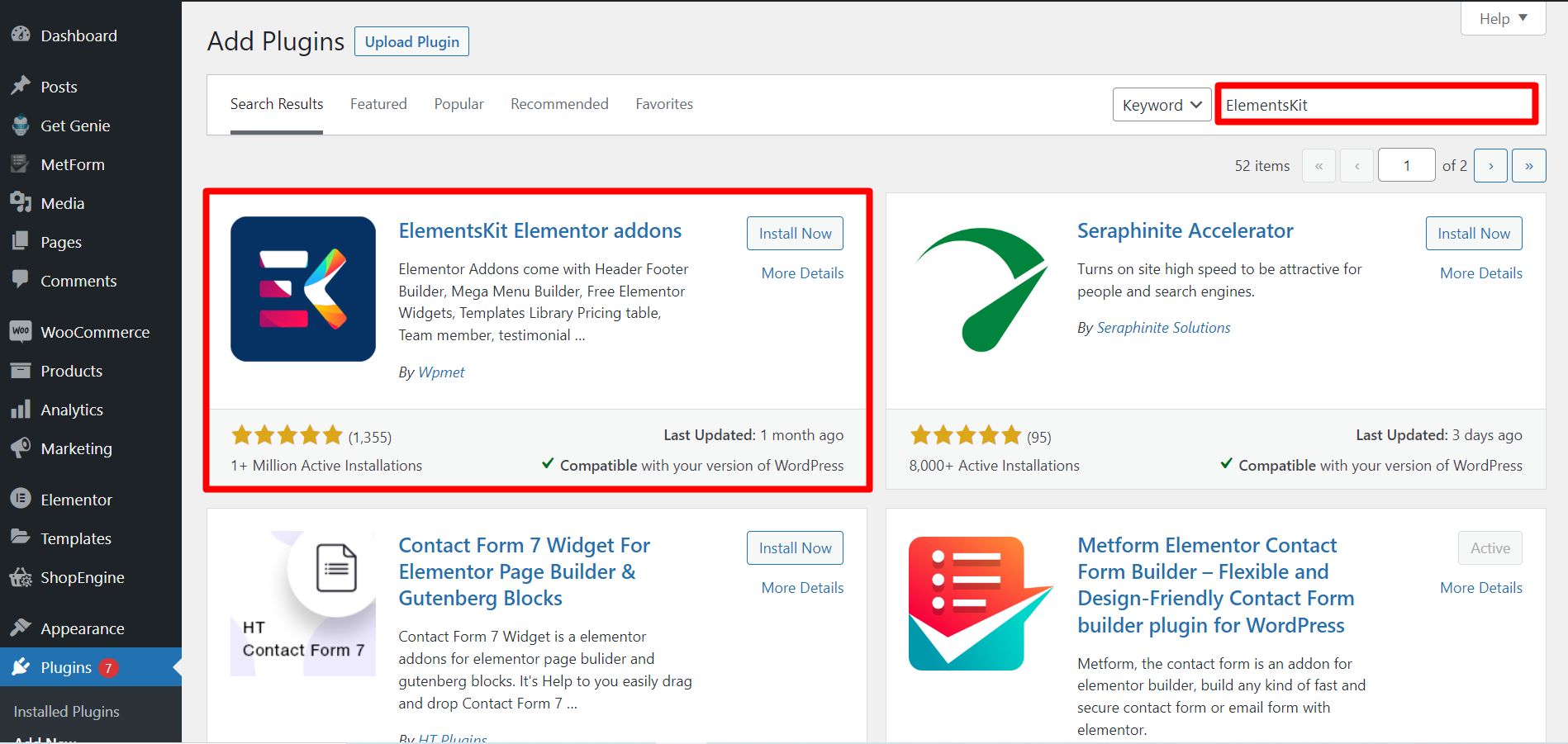
อย่างไรก็ตาม เมนูราคาเป็นวิดเจ็ตระดับพรีเมียม ดังนั้นคุณต้องซื้อและเปิดใช้งานใบอนุญาต ElementsKit
เปิดใช้งานใบอนุญาต
ไปที่ส่วนหลักกันเถอะ…
ขั้นตอนที่ 1: ลากและวาง
เปิดหน้าที่คุณต้องการแสดงรายการราคา -> คลิกแก้ไขด้วย Elementor -> ค้นหาวิดเจ็ตเมนูราคา -> ลากและวาง
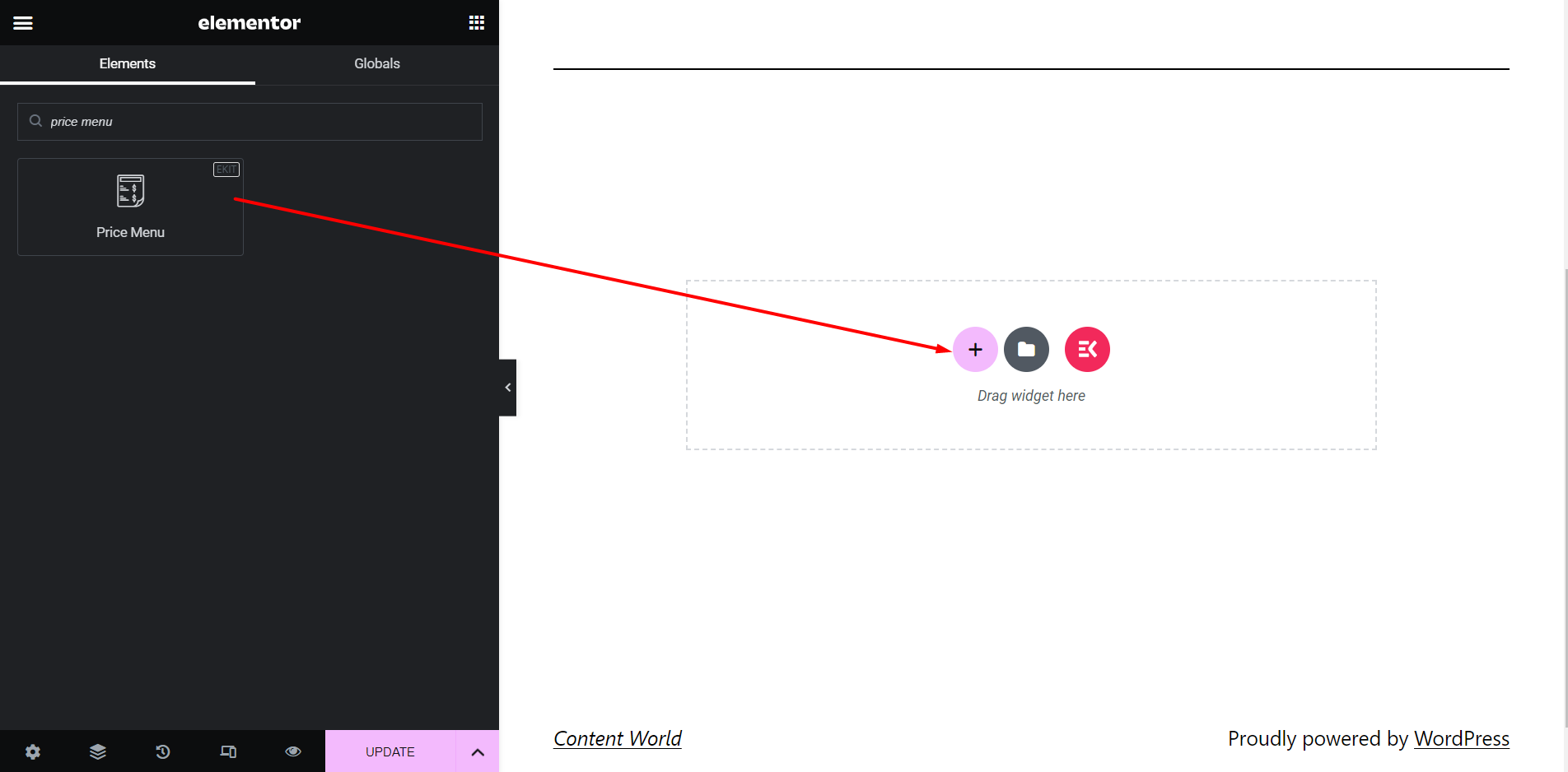
ขั้นตอนที่ 2: ส่วนเนื้อหา
สไตล์: รายการ
รูปแบบนี้จะแสดงเมนูเป็นรายการ
️ เลือกสไตล์ – รายการ
️ ตำแหน่งราคา – คุณสามารถแสดงราคาที่ด้านขวาหรือด้านล่าง
️ ซ่อนตัวคั่น? – คุณสามารถแสดงตัวคั่นระหว่างรายการกับราคาหรือข้ามไปก็ได้

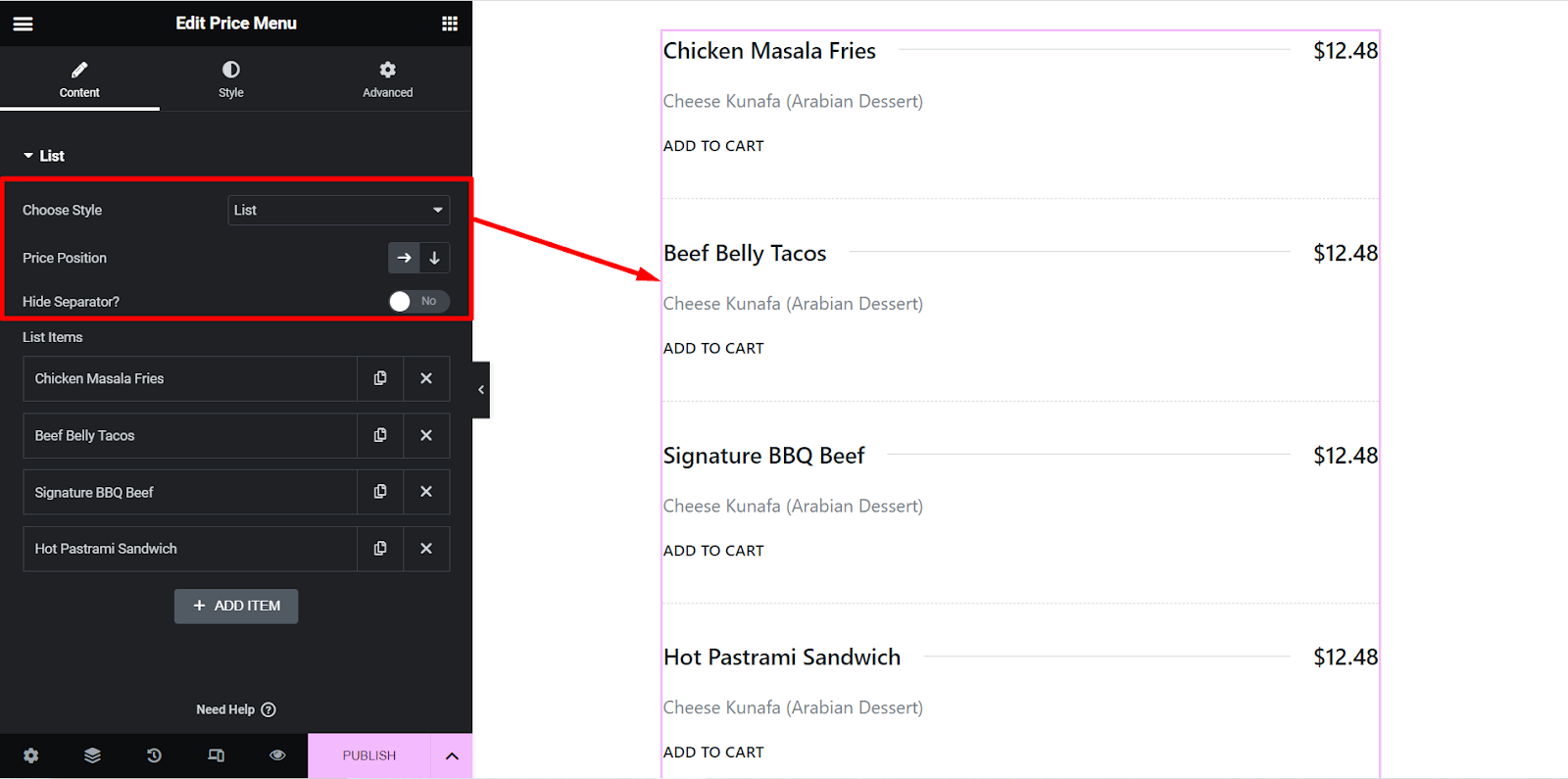
สไตล์: การ์ด
ในรูปแบบนี้ เมนูจะแสดงในรูปแบบการ์ด
️ เลือกแบบ – การ์ด
️ เปิดใช้งาน Slider? – คุณสามารถแสดงเมนูในรูปแบบสไลด์หรือคงไว้ตามเดิม
️ รายการต่อแถว – ที่นี่ คุณสามารถกำหนดจำนวนรายการที่คุณต้องการแสดงต่อแถวในเมนู
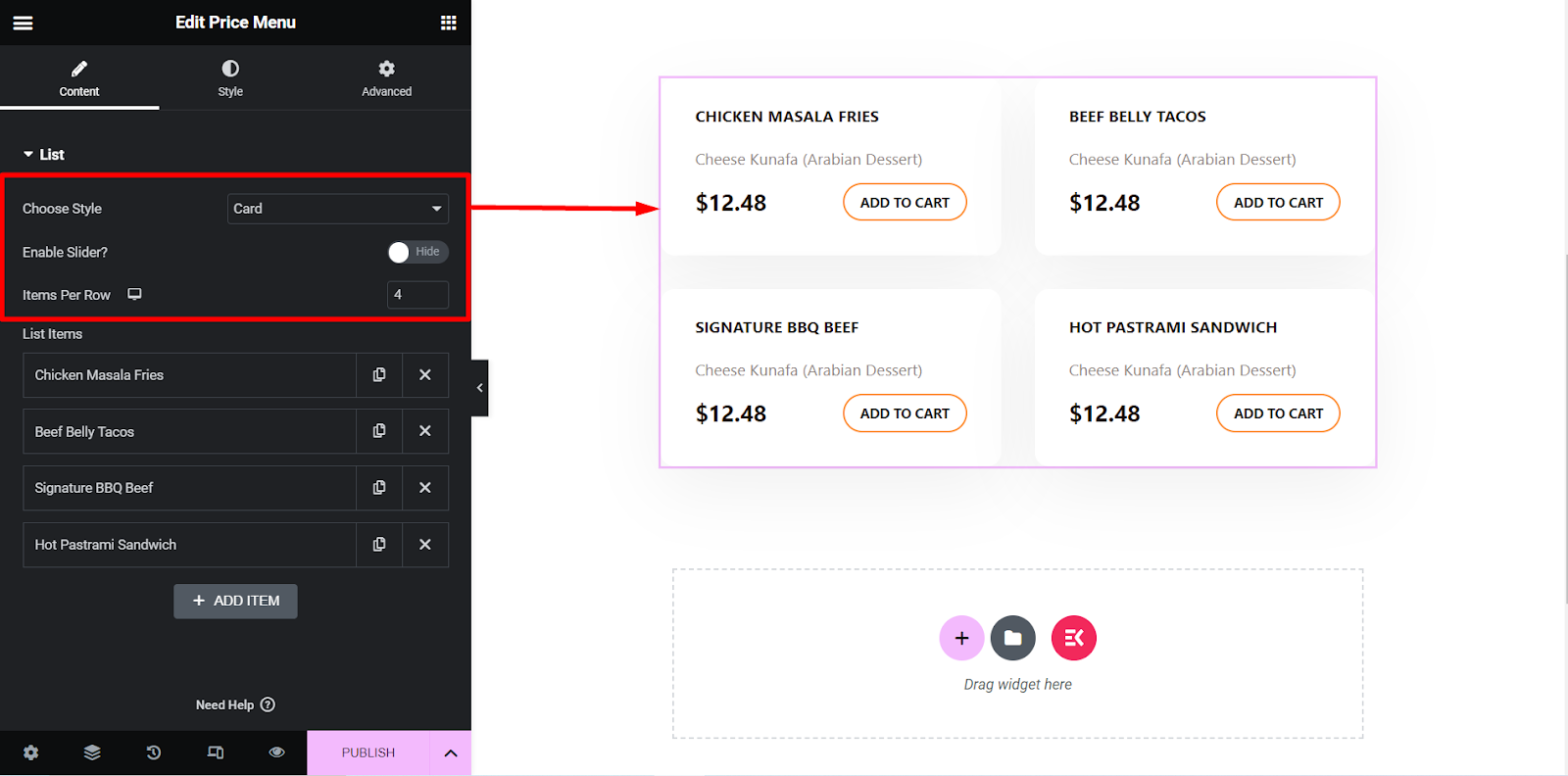
การตั้งค่าแถบเลื่อน
หากคุณเลือกรูปแบบเมนูการ์ดและเปิดใช้งานตัวเลือกตัวเลื่อน คุณจะสามารถปรับการตั้งค่าตัวเลื่อนนี้ได้
คุณสามารถตั้งค่าความเร็ว ควบคุมการเล่นอัตโนมัติ เล่นวนซ้ำ และอื่นๆ ได้ที่นี่
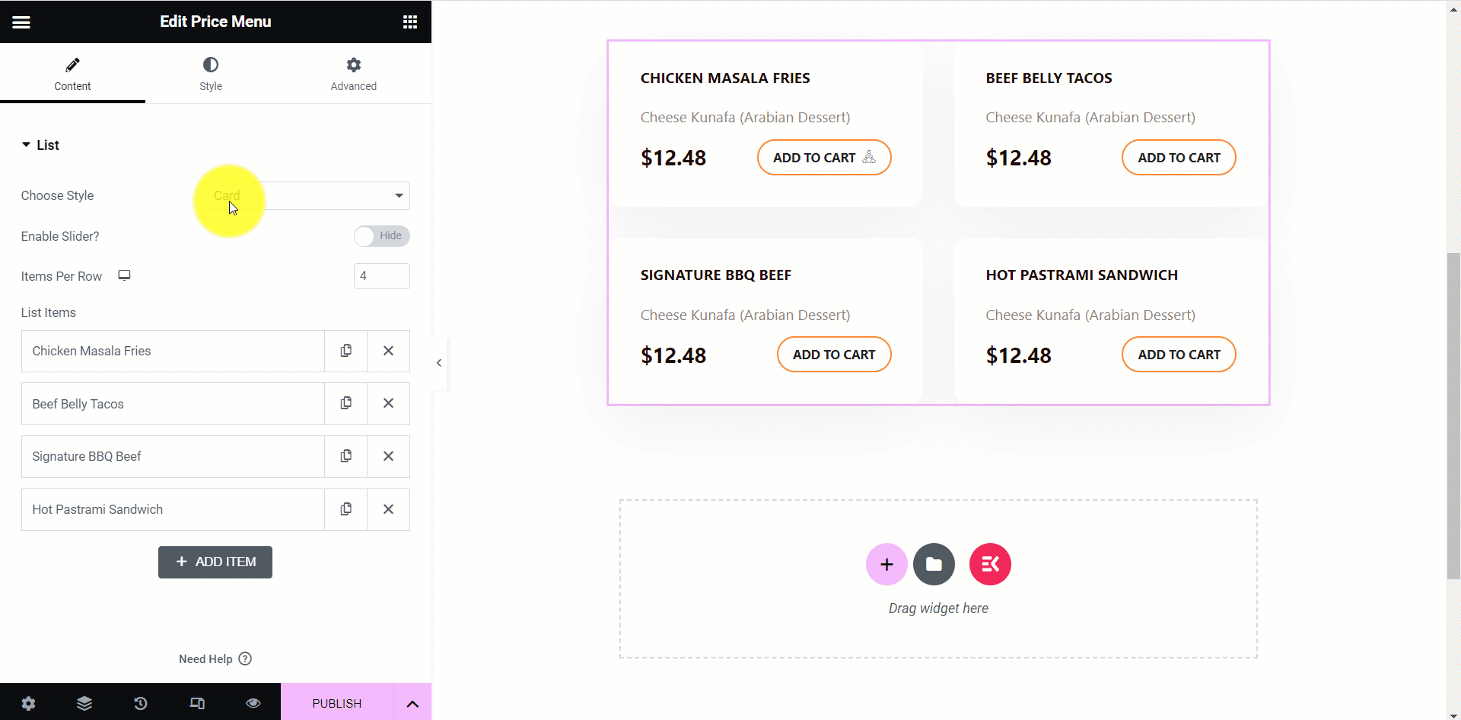
ต่อไป เมื่อคุณขยายรายการ คุณจะพบการตั้งค่าเหล่านี้ –
️ ชื่อเรื่อง – เขียนชื่อหรือชื่อเรื่องของรายการที่นี่
️ คำอธิบาย – อธิบายสั้น ๆ เกี่ยวกับรายการที่นี่
️ ราคา – กำหนดราคาสำหรับสินค้าที่นี่
️ ประเภทสื่อ – คุณสามารถเพิ่มรูปภาพรายการและไอคอนได้ที่นี่
️ ใช้ปุ่ม - คุณสามารถเก็บปุ่มไว้ได้โดยการสลับปุ่มเพื่อแสดงหรือข้ามไป
️ ข้อความปุ่ม – หากคุณใช้ปุ่ม ให้เขียนข้อความสำหรับปุ่ม
️ ลิงก์ปุ่ม – คุณสามารถแทรกลิงก์ไปยังปุ่มเพื่อเปลี่ยนเส้นทางลูกค้าของคุณได้ทุกที่ที่คุณต้องการ
️ เพิ่มไอคอนในปุ่ม? – นี่คือตัวเลือกการตั้งค่าไอคอนในปุ่ม คุณสามารถคลิก ใช่ หรือ ไม่ใช่
️ ตำแหน่งไอคอน – แก้ไขตำแหน่งไอคอนที่นี่ คุณสามารถวางไว้ก่อนหรือหลังข้อความปุ่ม
️ ไอคอนปุ่ม - จากตัวเลือกคุณสามารถเลือกไอคอนใดก็ได้
️ ประเภทพื้นหลัง – คุณสามารถเปลี่ยนสีพื้นหลังของเมนูได้ตามต้องการ
ที่นี่ รูปภาพแสดงตัวเลือกสำหรับ Chicken Masala Fries –
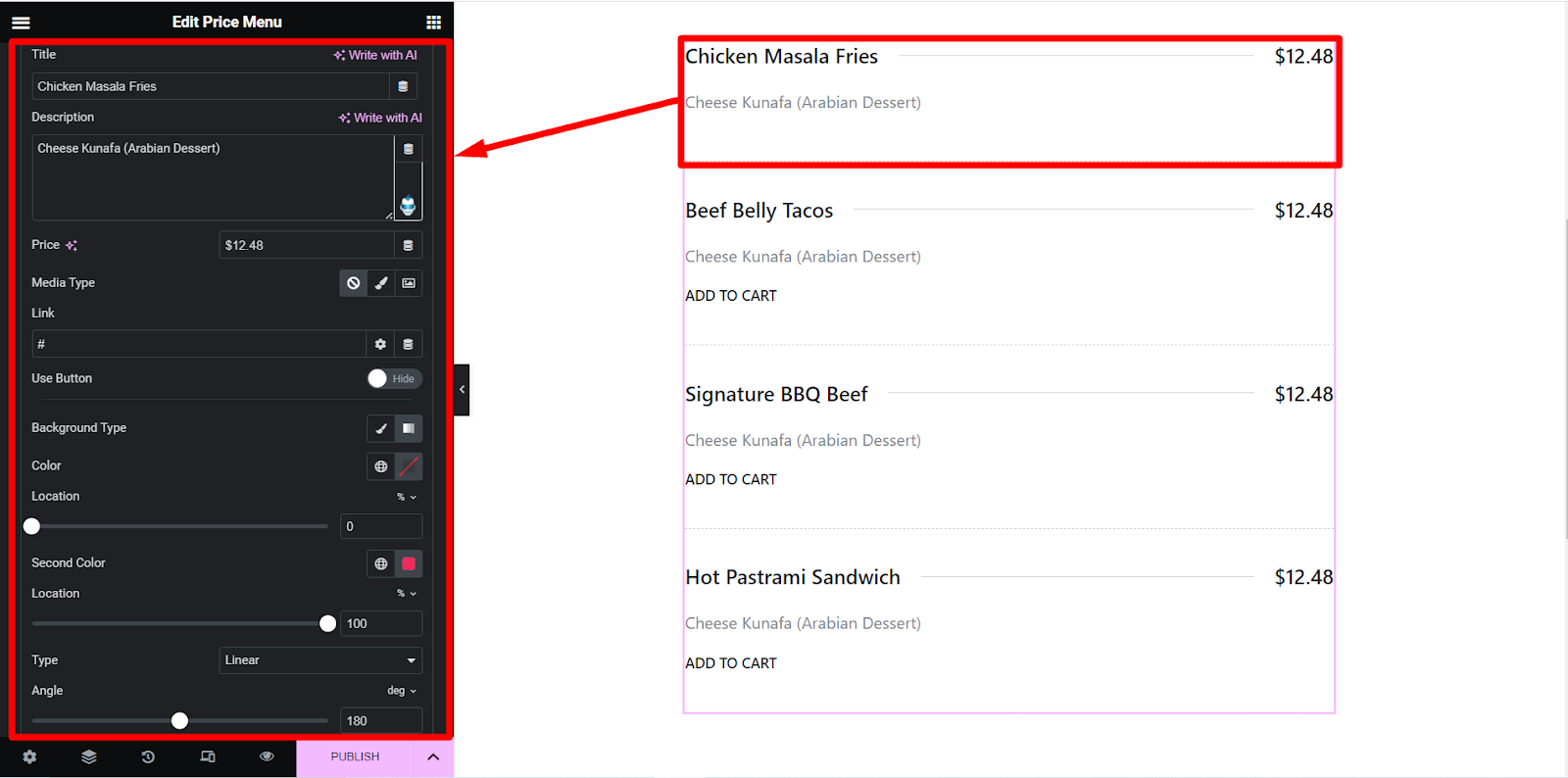
ขั้นตอนที่ 3: ส่วนสไตล์
️ รายการ – ที่นี่ คุณจะจัดสไตล์การจัดแนวแนวตั้ง ช่องว่าง เส้นขอบ สี ประเภทพื้นหลัง ฯลฯ ของรายการ
️ รูปภาพ – คุณจะพบตัวเลือกการปรับแต่งรูปภาพที่นี่ เช่น ขนาด รัศมีเส้นขอบ และระยะห่าง
️ ไอคอน – ตัวเลือกการจัดรูปแบบนี้ช่วยให้คุณสามารถจัดรูปแบบไอคอนได้
️ เนื้อหา – ค้นหาสี รูปแบบตัวอักษร ช่องว่างภายใน และตัวเลือกอื่นๆ เพื่อจัดเรียงส่วนเนื้อหาของเมนู
️ ปุ่ม – เช่นเดียวกับฟีเจอร์สไตล์อื่น ๆ ที่นำเสนอตัวเลือกการออกแบบปุ่มทั้งหมด
️ ไอคอนปุ่ม – คลิกตัวเลือกนี้เพื่อออกแบบไอคอนปุ่มตามตัวเลือกของคุณ
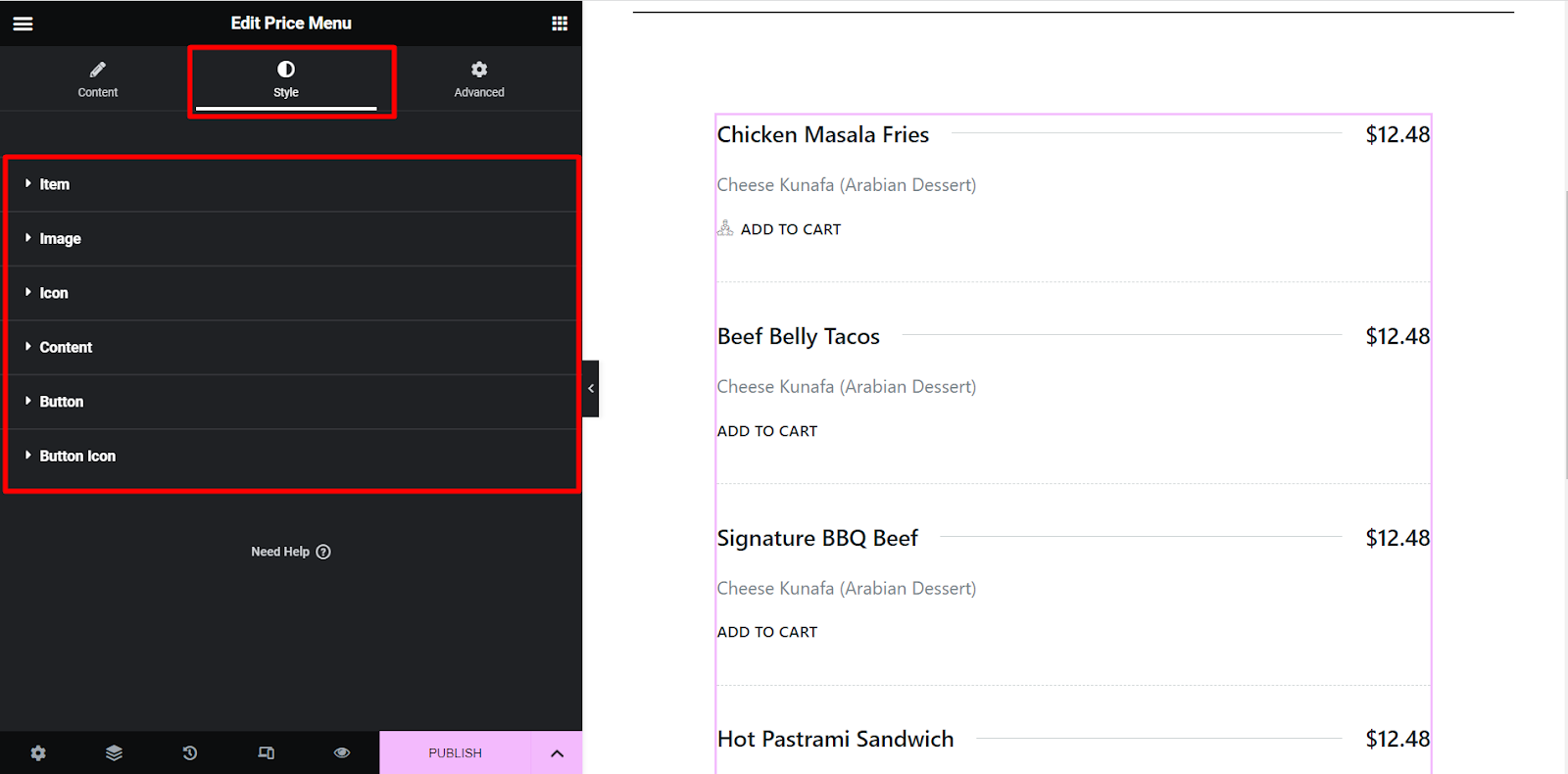
ดังนั้น หลังจากปรับแต่งเมนูตามตัวเลือกของคุณแล้ว คุณเพียงแค่ คลิกปุ่มเผยแพร่ เมนูสุดเก๋ของคุณพร้อมที่จะดึงดูดความสนใจของผู้มาเยือนแล้ว!
นี่คือผลลัพธ์สุดท้ายของการเพิ่มรายการราคาใน WordPress-
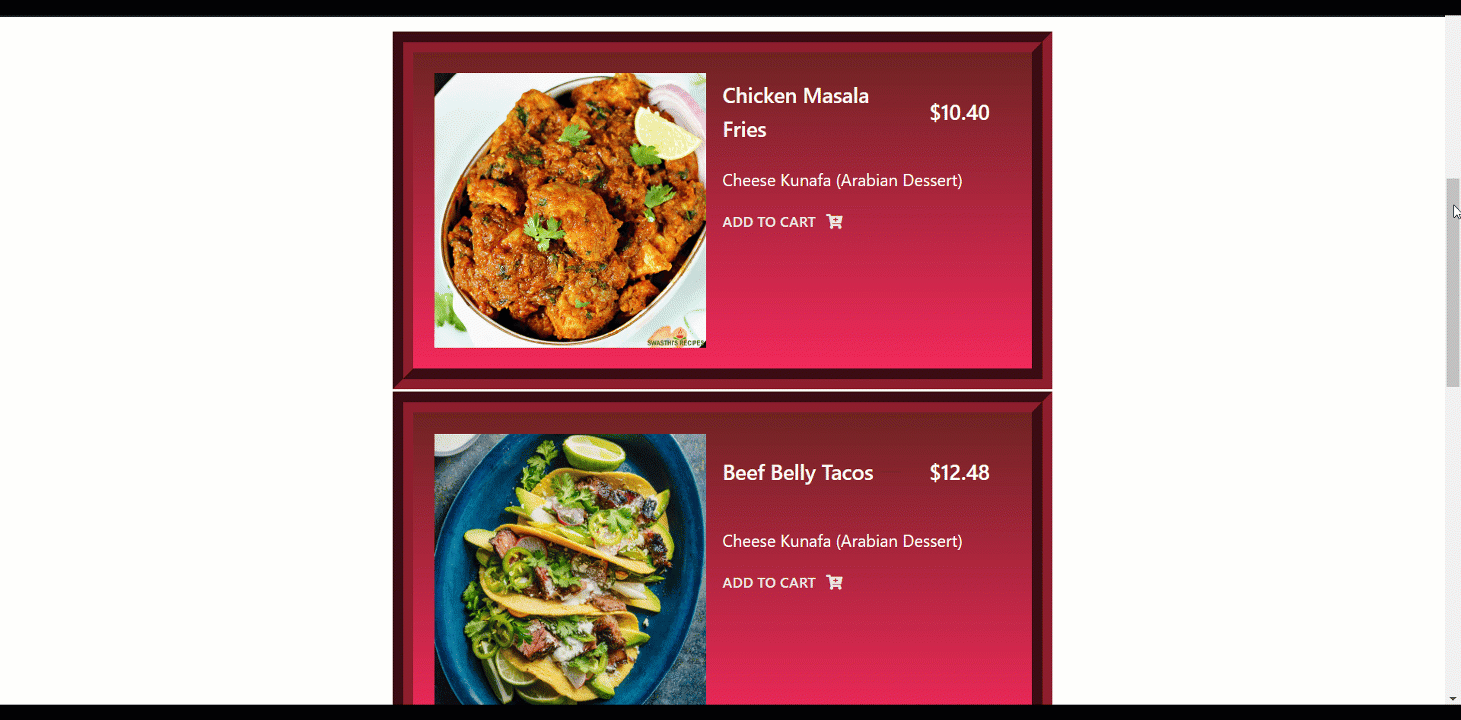
ทำไมต้อง ElementsKit?
ElementsKit อุดมด้วยคุณสมบัติล่าสุดทั้งหมด ได้รับการยอมรับว่าเป็นแพ็คเกจที่สมบูรณ์สำหรับส่วนเสริมของ Elementor มันให้คุณ -
ตัวสร้างส่วนหัวและส่วนท้าย
ตัวสร้างเมนู Megamenu
พื้นที่วิดเจ็ตหลายรายการ
500+ ส่วนพร้อม
90+ ส่วนเสริมที่กำหนดเอง
35+ พร้อมหน้าแรกและอื่น ๆ อีกมากมาย
เริ่มสร้างรายการราคาใน WordPress
สำหรับธุรกิจใด ๆ รายการราคาเป็นสิ่งสำคัญโดยไม่ต้องสงสัย ช่วยให้ผู้เยี่ยมชมของคุณเลือกสิ่งที่ดีที่สุดสำหรับความต้องการได้ง่ายขึ้น
เราได้แสดงวิธีเพิ่มรายการราคาใน WordPress โดยใช้ปลั๊กอิน ElementsKit การใช้ปลั๊กอินเป็นวิธีปฏิบัติที่ดีที่สุด ในปัจจุบัน เนื่องจากวิธีการนี้เป็นวิธีที่ง่ายที่สุด ด้วย ElementsKit คุณจะได้รับคำแนะนำในการออกแบบรายการราคาที่มีประสิทธิภาพและน่าสนใจสำหรับเว็บไซต์ของคุณ
นอกจากนี้ ElementsKit ยังมอบ ฟีเจอร์ที่เป็นประโยชน์มากมาย สำหรับเว็บไซต์ Elementor ของคุณ ตอนนี้คุณสามารถสร้างอะไรก็ได้ที่คุณต้องการด้วยเครื่องมือสุดอินเทรนด์นี้!

